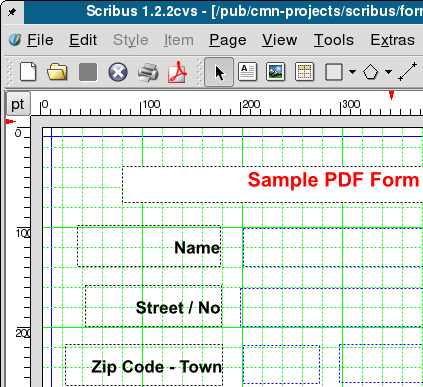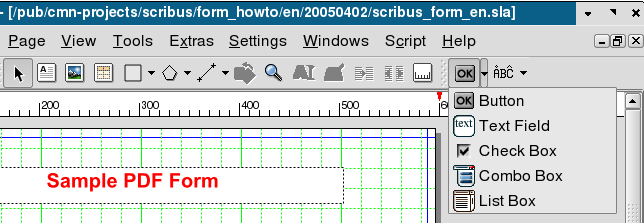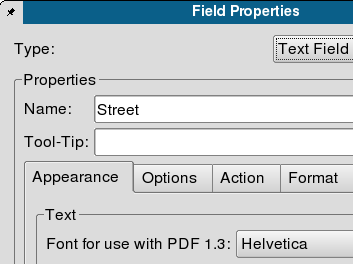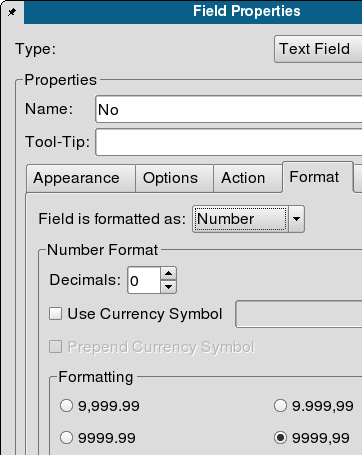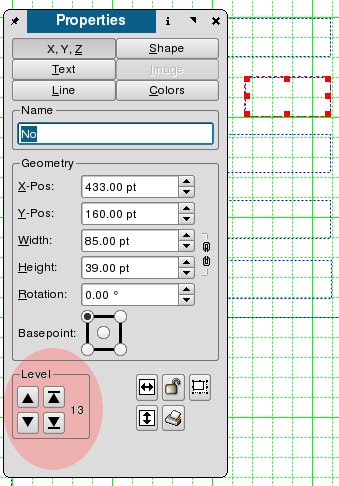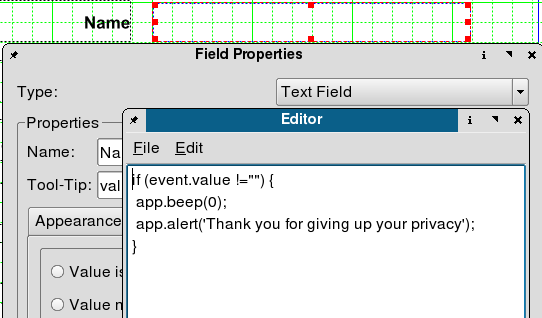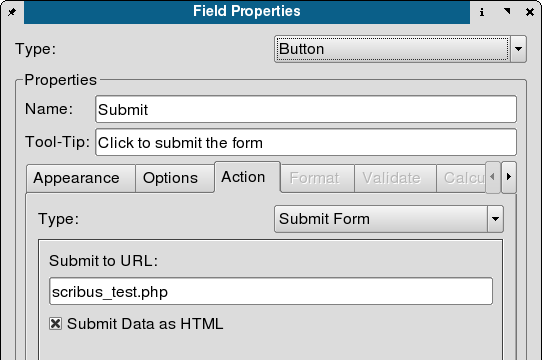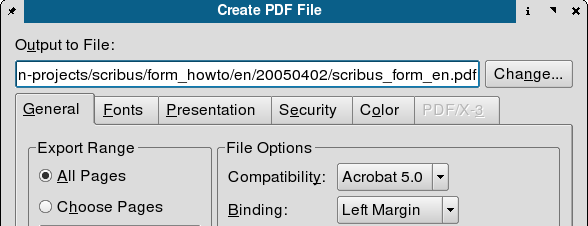Seu primeiro formulário PDF usando o Scribus: Difference between revisions
No edit summary |
No edit summary |
||
| Line 61: | Line 61: | ||
''Propriedades de campo'' | ''Propriedades de campo'' | ||
Aqui estamos nós definindo o campo '''NÃO''' como um número. O Acrobat Reader não aceitará qualquer coisa que não seja uma entrada válida. | |||
[[Image:Field properties format1.png]] | [[Image:Field properties format1.png]] | ||
''Propriedades de campos II'' | |||
Para alterar a atual '''ordem das abas''' do seus campos de formulário, simplesmente abra a paleta de '''Propriedades''' e clique sobre a aba '''X,Y,Z'''. Altere o nível do campo selecionado. | |||
[[Image:Field tab order.png]] | [[Image:Field tab order.png]] | ||
''Ordem do campo'' | |||
Agora nós estamos definindo um script de validação personalizado para o campo '''Nome''' - depois de alterar o conteúdo dos campos, um som soará e um alerta será mostrado (não muito sofisticado, eu sei, mas mas ainda sim desmostra as capacidades do PDF). O Scribus possui o seu próprio editor de texto, cujo o qual, habilita-nos a salvar o script em um arquivo separado. Scripts personalizados podem não apenas serem definidos no nível do campo de formulário, mas como do documento como um todo ('''Editar > JavaScripts'''). | |||
[[Image:Js validate script.png]] | [[Image:Js validate script.png]] | ||
''Script de validação'' | |||
Depois de salvar o script e fechar o editor, o conteúdo do script será mostrado na '''Propriedades de Campo'''. | |||
[[Image:Field properties validate.png]] | [[Image:Field properties validate.png]] | ||
''Propriedades de validação de campo'' | |||
Nós ainda temos que definir para qual o URL que o conteúdo do formulário será enviado (existe um simples script PHP no destinatário que irá formatar e exibir os dados recebidos dos formulários). Escolha o botão de ação do tipo '''Enviar''' (ou ''Submit'') formulário e entre com o endereço do nosso script PHP: '''scribus_test.php'''. Marque a opção '''Enviar dados como HTML''' para finalizar (a outra opção seria a de dados FDF, mas isso é uma história totalmente diferente). | |||
[[Image:Field action.png]] | [[Image:Field action.png]] | ||
''Propriedades de campo'' | |||
A única coisa que resta a fazer é exportar o documento como PDF (use o menu '''Arquivo > Exportar > Exportar como PDF'''. | |||
Salve como Acrobat 5.0. | |||
[[Image:Pdf export.png]] | [[Image:Pdf export.png]] | ||
''Diálogo de exportação de documento'' | |||
Now it is time to launch Acrobat Reader and and see what you have done. Acrobat Reader 7 finally delivers the capability to display Unicode characters inside form fields -- great news for all non English native speakers. Both '''Name''' and '''Street''' fields contain characters outside of the Latin-1 font set. The '''No''' field contains a '''default value''' of '''15''' that has been put into it eaerlier -- in Scribus, just right click onto the form field, choose '''Edit text...''' from the context menu and type your default value. | Now it is time to launch Acrobat Reader and and see what you have done. Acrobat Reader 7 finally delivers the capability to display Unicode characters inside form fields -- great news for all non English native speakers. Both '''Name''' and '''Street''' fields contain characters outside of the Latin-1 font set. The '''No''' field contains a '''default value''' of '''15''' that has been put into it eaerlier -- in Scribus, just right click onto the form field, choose '''Edit text...''' from the context menu and type your default value. | ||
Revision as of 22:13, 3 January 2006
| Instalação • Uso • Questões sobre PDF • DTP • Outros |
EM CONSTRUÇÃO
Versão em inglês.
Básico
Uma das imensas vantagens do Scribus, é a possibilidade de criar formulários PDF com um JavaScript incorporado ao documento. Normalmente, os formulários de PDF são feitos para serem preenchidos pelo usuário em seus computadores e então impressos. Informações contidas em formulários do PDF, podem também serem enviadas através da internet a algum lugar remoto para processamento futuro (um servidor, por exemplo).
Ainda há questões não resolvidas de formulários de PDF no Scribus que devem ser solucionadas para tornar o Scribus completo no uso desta ferramenta. Por exemplo, há um problema relacionado ao comportamento dos botões de rádio (de marcação/seleção). Veja o pedido de recurso 866.
Ainda sim, o Scribus já é uma ferramenta útil na criação de formulários de PDF para muita gente, e está se tornando cada vez melhor a passos largos. Aproveite!
Requerimentos
- Scribus -- quando mais novo melhor. Vá até o site do Scribus e na seção de download, baixe a última versão. Você também pode usar o Klik ou usar um dos repositórios Debian/Ubuntu.
- Adobe Reader 7 ou mais novo (o 8.5 está em fase de testes).
- Um navegador que suporte o plugin do Acrobat Reader.
Criando formulários PDF
É simples criar um novo formulário com o Scribus. Nós começamos com um clique no ícone Novo Documento ou usando o menu Arquivo > Novo.
Diálogo de novo documento no Scribus 1.2.2
Vamos nos voltar para a grade primeiramente (menu Visualizar>Mostrar Grade), ela irá nos ajudar a colocar nossos campos de formulário corretamente na página. Nós precisamos de alguns quadro de textos para criar uma bela descrição de título e campo - alguns cliques no botão de quadro de texto (aquele ao lado da seta) e todos os quadros de textos estão lá, de forma instantânea.
Grade ativada
Tendo preenchido os nossos quadros com texto, nós podemos alterar as suas propriedades com a paleta Propriedades, que pode ser encontrada no menu Ferramentas
Janela de propriedades
Agora nós podemos iniciar a adicção de elementos; alguns campos de texto para o envio do nosso formulário para um URL. Para adicionar um campo, dê um clique simples na seta do lado direito do ícone OK e selecione o tipo de opção a ser exibida: Botão, campo de texto, caixa de combinação e caixa de lista.
Janelas de seleção de formulário
O elemento atualmente ativo do formulário, tem a borda exibida na cor vermelha. Você pode selecionar um elemento utilizando a ferramenta de seleção (a seta ao lado do icone de quadro de texto).
OOOOOOOO
O clique direto em um elemento, ativa um novo menu de contexto. Escolha Opções de PDF > Propriedades de Campo e defina o nome dos campos (nós precisaremos dos nomes de campo do nosso script PHP cujo qual o forumlário será enviado), tipos (exemplo, números, data, hora) e ações a serem ocorridas em diferentes ações (Mouse Enter, Mouse Exit, On Blur, e assim por diante).
Propriedades de campo
Aqui estamos nós definindo o campo NÃO como um número. O Acrobat Reader não aceitará qualquer coisa que não seja uma entrada válida.
Propriedades de campos II
Para alterar a atual ordem das abas do seus campos de formulário, simplesmente abra a paleta de Propriedades e clique sobre a aba X,Y,Z. Altere o nível do campo selecionado.
Agora nós estamos definindo um script de validação personalizado para o campo Nome - depois de alterar o conteúdo dos campos, um som soará e um alerta será mostrado (não muito sofisticado, eu sei, mas mas ainda sim desmostra as capacidades do PDF). O Scribus possui o seu próprio editor de texto, cujo o qual, habilita-nos a salvar o script em um arquivo separado. Scripts personalizados podem não apenas serem definidos no nível do campo de formulário, mas como do documento como um todo (Editar > JavaScripts).
Script de validação
Depois de salvar o script e fechar o editor, o conteúdo do script será mostrado na Propriedades de Campo.
Propriedades de validação de campo
Nós ainda temos que definir para qual o URL que o conteúdo do formulário será enviado (existe um simples script PHP no destinatário que irá formatar e exibir os dados recebidos dos formulários). Escolha o botão de ação do tipo Enviar (ou Submit) formulário e entre com o endereço do nosso script PHP: scribus_test.php. Marque a opção Enviar dados como HTML para finalizar (a outra opção seria a de dados FDF, mas isso é uma história totalmente diferente).
Propriedades de campo
A única coisa que resta a fazer é exportar o documento como PDF (use o menu Arquivo > Exportar > Exportar como PDF. Salve como Acrobat 5.0.
Diálogo de exportação de documento
Now it is time to launch Acrobat Reader and and see what you have done. Acrobat Reader 7 finally delivers the capability to display Unicode characters inside form fields -- great news for all non English native speakers. Both Name and Street fields contain characters outside of the Latin-1 font set. The No field contains a default value of 15 that has been put into it eaerlier -- in Scribus, just right click onto the form field, choose Edit text... from the context menu and type your default value.
If you are a happy owner of a relatively recent edition of Firefox, Mozilla, or Netscape, you are best suited to view PDF forms with your browser. Since neither Opera nor Konqueror has been capable of submitting PDF forms, let's focus on Mozilla family. The only thing to do is to tell Firefox, where the Acrobat Reader plug-in is located. For Linux:
1. Create a symbolic link to $your_installation_directory/Acrobat7.0/Browser/intellinux/nppdf.so
to your Mozilla plugins directory, e.g. in Gentoo Linux /usr/lib/MozillaFirefox/plugins
2. Ensure a copy of acroread is in your PATH.
For using Firefox plug-ins with other operating systems, refer to Mozilla Plugindoc site.
Testando e baixando arquivos de exemplos
- Sample PDF form (made with Scribus) -- Open this form in your browser and click on the Submit button. If your browser is configured for working with Adobe Reader, you should get a responce from a PHP script.
- Download sample files -- A gzipped tarball of sample files (SLA, PHP, PDF) used in this howto
Outras fontes de informação (em inglês)
- Small-business forms using Scribus and PDF - a NewsForge story about using Scribus to produce interactive forms